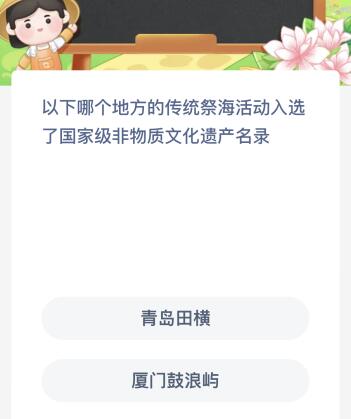移动宽带无线路由器设置方法详解 移动宽带无线路由器设置方法详解图
时间:2023-10-04人气:作者:佚名

移动宽带连接无线路由器设置方法图解
1、请按下图所示链接设备,power为电源、(1、2、3、4)lan为输出端口、wan为网线插入端口、reset为重置键(需重置时拿尖物按住5秒)

2、连接完成后,检查指示灯运行状态:sys系统状态指示灯应为闪烁状态,1/2/3/4局域网状态指示灯链接电脑lan端口对应的灯应为常亮或急闪,wan互联网状态指示灯应为常亮或急闪。
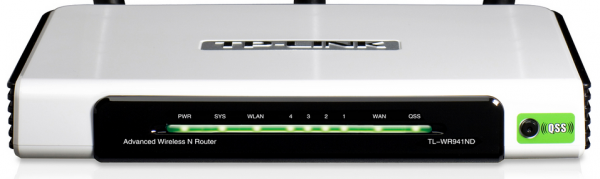
3、设置计算机(XP系统,如电脑线路正常可跳过次步)
右击打开本地连接>属性:
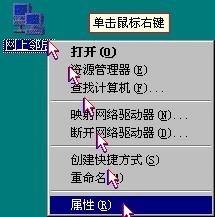
(WIN7系统,如电脑线路正常可跳过次步)
右击打开本地连接>属性:
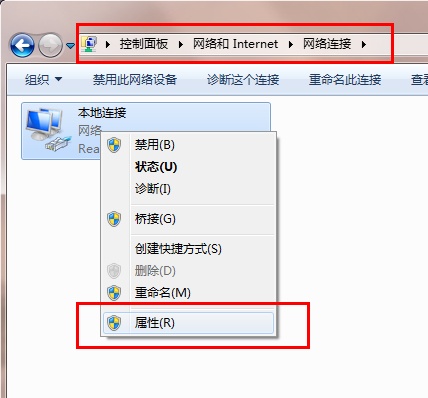
4、双击“internet协议(TCP/IP)”选择自动获得IP、DNS地址:
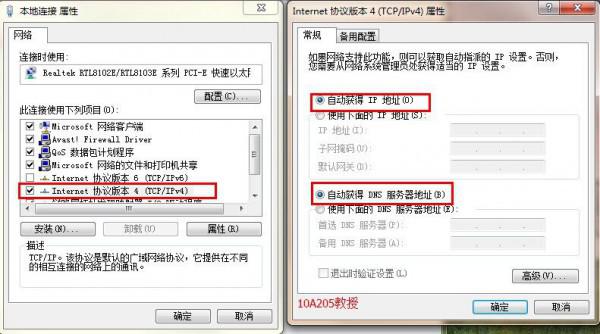
5、设置路由器,打开网页(浏览器),网址栏输入192.168.1.1,(个别路由器地址可能是192.168.0.1,具体可见路由器底部)

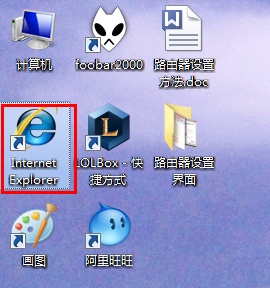
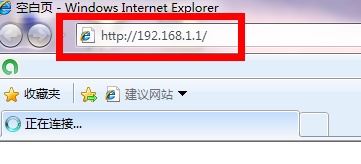
6、输入帐号密码,都是admin(详见路由器底部),进入路由器设置界面:

7、点击左侧设置向导,下一步:
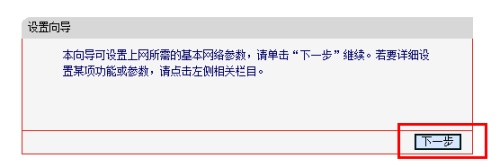

8、设置上网帐号
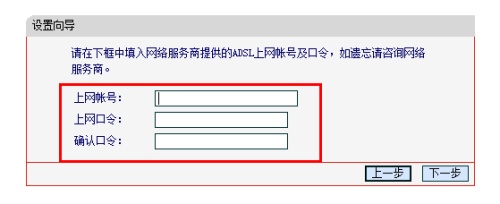

9、无路由器设备宽带拨号设置,首先双击宽带连接,然后在框内输入帐号及密码
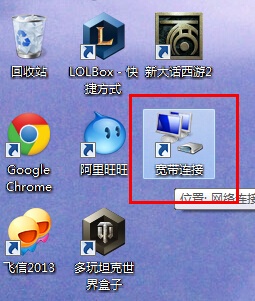
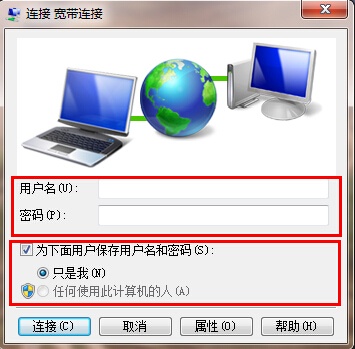
最新文章
展开全部内容
相关文章
本类推荐